Cómo evitar que thehypefeed.com muestre notificaciones
![]() Escrito por Tomas Meskauskas el
Escrito por Tomas Meskauskas el
¿Qué tipo de página es thehypefeed[.]com?
Thehypefeed[.]com es una de las páginas web diseñadas para engañar a los visitantes para que acepten recibir notificaciones. Además de mostrar contenido engañoso, thehypefeed[.]com redirige a otras páginas. Descubrimos thehypefeed[.]com mientras examinábamos sitios que utilizan redes publicitarias fraudulentas.
![Anuncios de thehypefeed[.]com](/images/stories/screenshots202212/thehypefeed-com-ads-main.jpg)
Thehypefeed[.]com en detalle
Thehypefeed[.]com muestra una barra de carga y un mensaje que indica a los visitantes que hagan clic en el botón "Allow" ("Permitir") para "continue watching" ("seguir viendo"). Esta página utiliza una técnica de "clickbait" para atraer a los visitantes y hacer que permitan que se les muestren notificaciones. Las notificaciones de thehypefeed[.]com pueden abrir páginas poco fiables.
Esas notificaciones pueden llevar a sitios web de phishing (páginas diseñadas para robar información confidencial), sitios de estafa de soporte técnico, páginas utilizadas para promocionar aplicaciones sospechosas e incluso sitios web maliciosos. Por lo tanto, es muy recomendable no permitir que thehypefeed[.]com muestre notificaciones.
En algunos casos, sitios web como thehypefeed[.]com promocionan software legítimo (por ejemplo, soluciones antivirus). En estos casos, pertenecen a afiliados que reciben una comisión cuando alguien paga por un servicio o producto a través de su página (enlace de afiliado).
| Nombre | Anuncios por thehypefeed.com |
| Tipo de amenaza | Anuncios de notificaciones push, Anuncios no deseados, Anuncios emergentes |
| Nombres de detección | N/A (VirusTotal) |
| Dirección IP del servidor | 104.21.77.146 |
| Síntomas | Visualización de anuncios que no proceden de los sitios por los que se navega. Anuncios emergentes intrusivos. Disminución de la velocidad de navegación por Internet. |
| Métodos de distribución | Anuncios emergentes engañosos, reclamos falsos dentro de los sitios web visitados, aplicaciones no deseadas (adware) |
| Daños | Disminución del rendimiento del ordenador, rastreo del navegador - problemas de privacidad, posibles infecciones adicionales de malware. |
| Eliminación de Malware | Para eliminar posibles infecciones de malware, escanee su computadora con un software antivirus legítimo. Nuestros investigadores de seguridad recomiendan usar Combo Cleaner. |
Más información sobre sitios web de este tipo
Los usuarios no visitan páginas como thehypefeed[.]com a propósito. Por lo general, estas páginas se promocionan a través de anuncios poco fiables, sitios web que utilizan redes publicitarias fraudulentas (como sitios de torrents, páginas de streaming de películas ilegales, etc.), apps respaldadas por publicidad y de formas similares. La mayoría de ellos muestran contenidos engañosos para atraer a los visitantes y hacer que les permitan mostrar notificaciones.
Ejemplos de sitios web similares son advertizementforyour[.]com, pucolltrack[.]com, comadshome[.]com.
¿Cómo obtuvo thehypefeed[.]com permiso para mostrar notificaciones de spam?
Las páginas reciben permiso para mostrar notificaciones tras hacer clic en el botón "Permitir" (o similar) que muestra un navegador. Las páginas no pueden mostrar notificaciones sin permiso. Por lo tanto, thehypefeed[.]com envía notificaciones porque se le ha permitido hacerlo.
¿Cómo evitar que sitios engañosos envíen notificaciones de spam?
No confíe en los sitios web que muestran mensajes en los que se le pide que haga clic en el botón "Permitir" para demostrar que no es un robot, reproducir un vídeo, cargar la página, etc. Haga clic en el botón "Bloquear", "Bloquear siempre" u otro similar, y (o) cierre los sitios sospechosos cuando le pidan permiso para mostrar notificaciones.
Si recibe notificaciones no deseadas, le recomendamos que ejecute un análisis con Combo Cleaner para eliminarlas automáticamente.
Aspecto del sitio web de thehypefeed[.]com (GIF):
![Aspecto del sitio web de thehypefeed[.]com (GIF)](/images/stories/screenshots202212/thehypefeed-com-ads-appearance.gif)
Notificación de thehypefeed[.]com:

Eliminación automática instantánea de malware:
La eliminación manual de amenazas puede ser un proceso largo y complicado que requiere conocimientos informáticos avanzados. Combo Cleaner es una herramienta profesional para eliminar malware de forma automática, que está recomendado para eliminar malware. Descárguelo haciendo clic en el siguiente botón:
▼ DESCARGAR Combo Cleaner
El detector gratuito verifica si su equipo está infectado. Para usar el producto con todas las funciones, debe comprar una licencia para Combo Cleaner. 7 días de prueba gratuita limitada disponible. Combo Cleaner es propiedad y está operado por Rcs Lt, la empresa matriz de PCRisk. Leer más. Si decide descargar este programa, quiere decir que usted está conforme con nuestra Política de privacidad y Condiciones de uso.
Menú rápido:
- ¿Qué es Anuncios por thehypefeed.com?
- PASO 1. Elimine las notificaciones de spam de Google Chrome
- PASO 2. Elimine las notificaciones de spam de Google Chrome (Android)
- PASO 3. Elimine las notificaciones de spam de Mozilla Firefox
- PASO 4. Elimine las notificaciones de spam de Microsoft Edge
- PASO 5. Elimine las notificaciones de spam de Safari (macOS)
Desactive las notificaciones no deseadas del navegador:
Video que muestra cómo deshabilitar las notificaciones del navegador web:
 Elimine las notificaciones de spam de Google Chrome:
Elimine las notificaciones de spam de Google Chrome:
Haga clic en el botón Menú (tres puntos) en la esquina superior derecha de la pantalla y seleccione "Configuración". En la ventana abierta, seleccione "Privacidad y seguridad", luego haga clic en "Configuración del sitio" y elija "Notificaciones".
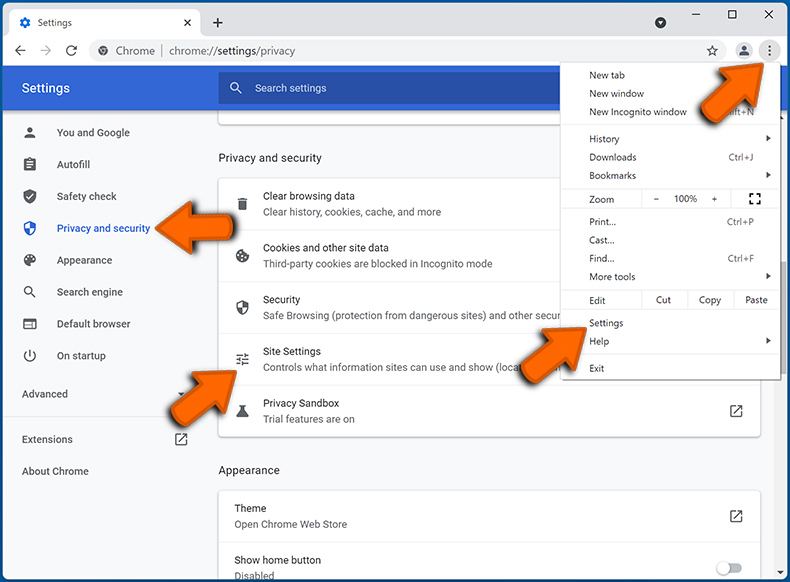
En la lista "Permitido para enviar notificaciones", busque los sitios web de los que desea dejar de recibir notificaciones. Haga clic en el icono de tres puntos cerca de la URL del sitio web y haga clic en "Bloquear" o "Eliminar" (si hace clic en "Eliminar" y visita el sitio malicioso una vez más, se le pedirá que habilite las notificaciones nuevamente).
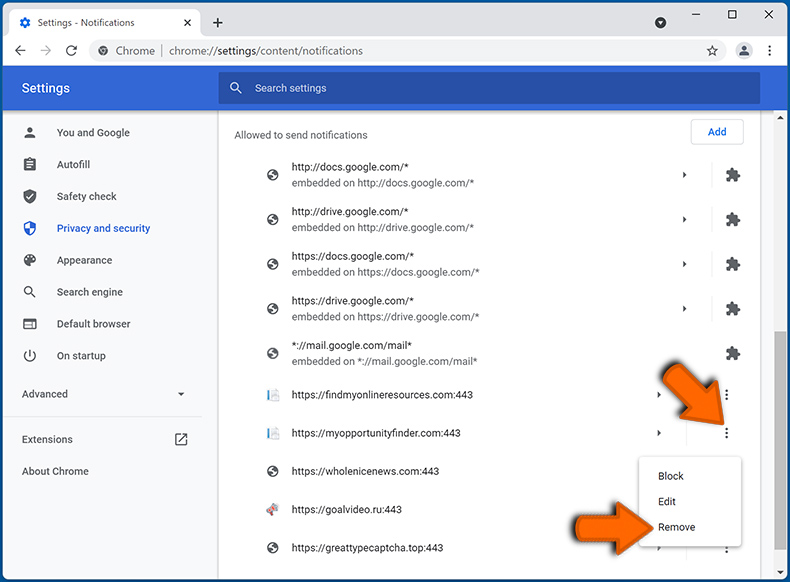
 Elimine las notificaciones de spam de Google Chrome (Android):
Elimine las notificaciones de spam de Google Chrome (Android):
Toque el botón Menú (tres puntos) en la esquina superior derecha de la pantalla y seleccione "Configuración". Desplácese hacia abajo, toque "Configuración del sitio" y luego "Notificaciones".
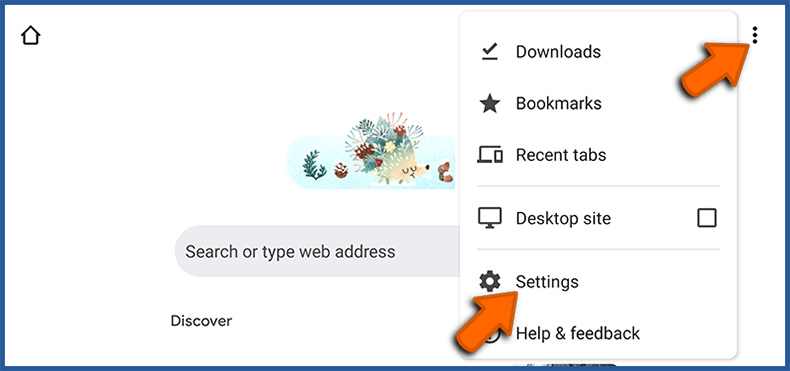
En la ventana abierta, ubique todas las URLs sospechosas y tóquelas una por una. Una vez que aparezca la ventana emergente, seleccione "Bloquear" o "Eliminar" (si selecciona "Eliminar" y visita el sitio malicioso una vez más, se le pedirá que habilite las notificaciones nuevamente).
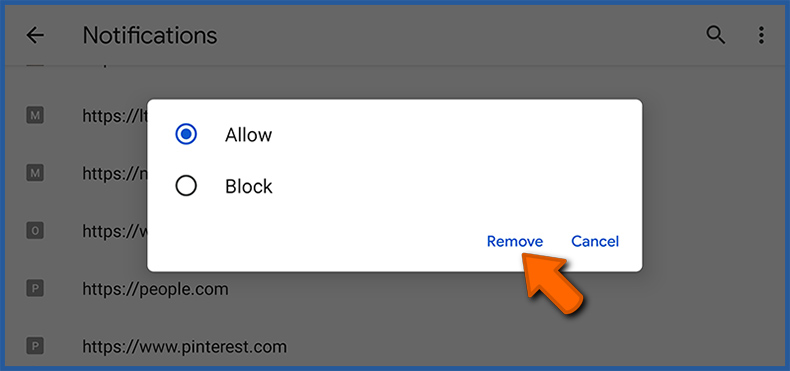
 Elimine las notificaciones de spam de Mozilla Firefox:
Elimine las notificaciones de spam de Mozilla Firefox:
Haga clic en el botón Menú (tres barras) en la esquina superior derecha de la pantalla. Seleccione "Configuración" y haga clic en "Privacidad y Seguridad" en la barra de herramientas en el lado izquierdo de la pantalla. Desplácese hacia abajo hasta la sección "Permisos" y haga clic en el botón "Configuración" junto a "Notificaciones".
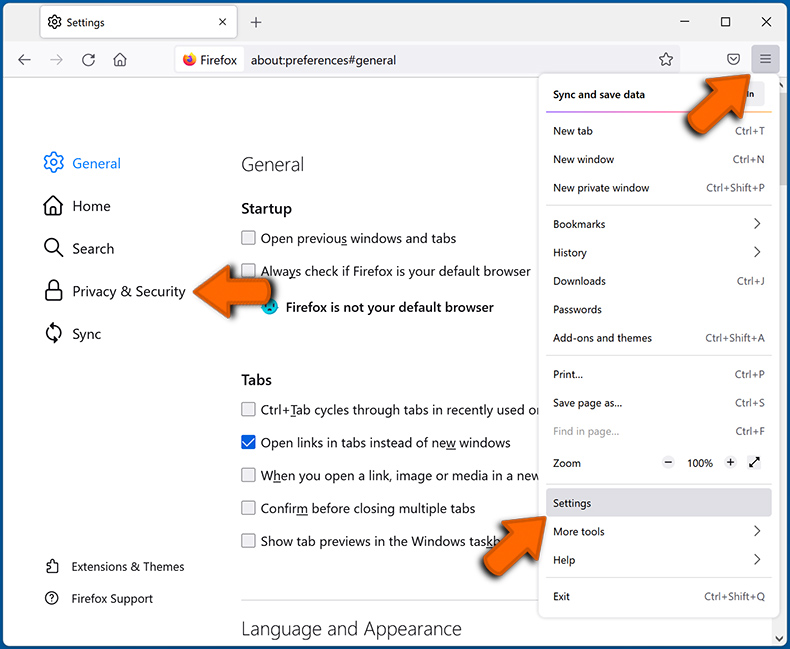
En la ventana abierta, ubique todas las URLs sospechosas y bloquéelas usando el menú desplegable o elimínelas haciendo clic en "Eliminar Sitio Web" en la parte inferior de la ventana (si hace clic en "Eliminar Sitio Web" y visita el sitio malicioso una vez más, le pedirá que habilite las notificaciones nuevamente).
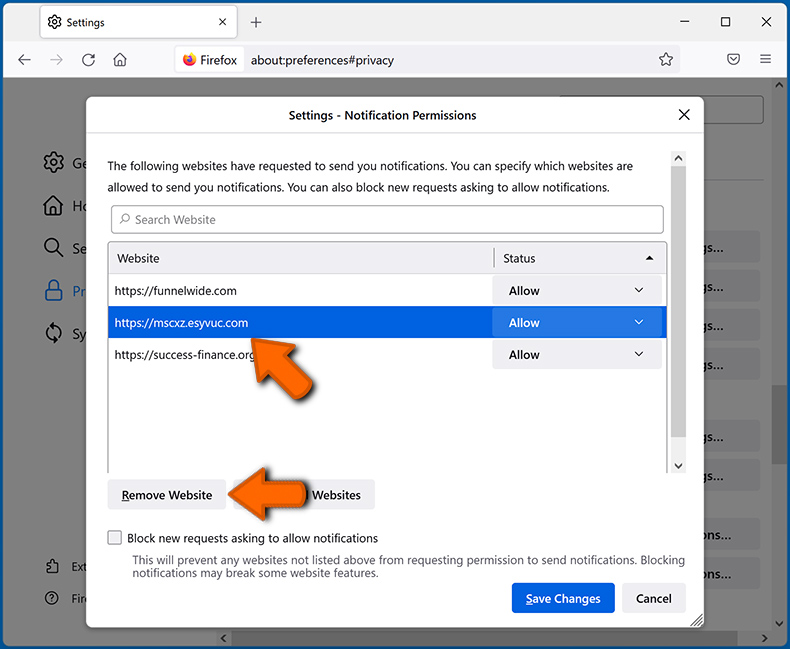
 Elimine las notificaciones de spam de Microsoft Edge:
Elimine las notificaciones de spam de Microsoft Edge:
Haga clic en el botón de menú (tres puntos) en la esquina superior derecha de la ventana de Edge y seleccione "Configuración". Haga clic en "Cookies y permisos del sitio" en la barra de herramientas en el lado izquierdo de la pantalla y seleccione "Notificaciones".
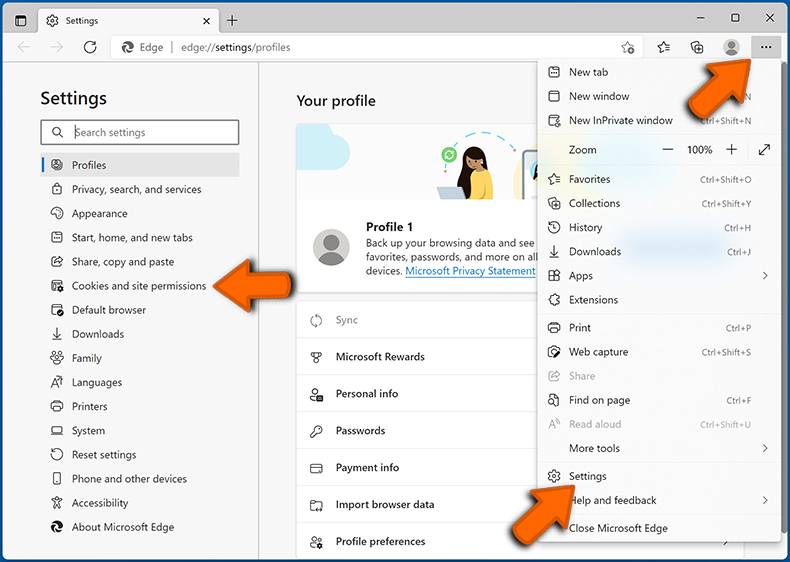
Haga clic en tres puntos en el lado derecho de cada URL sospechosa en la sección "Permitir" y haga clic en "Bloquear" o "Eliminar" (si hace clic en "Eliminar" y visita el sitio malicioso una vez más, se le pedirá que habilite las notificaciones nuevamente).
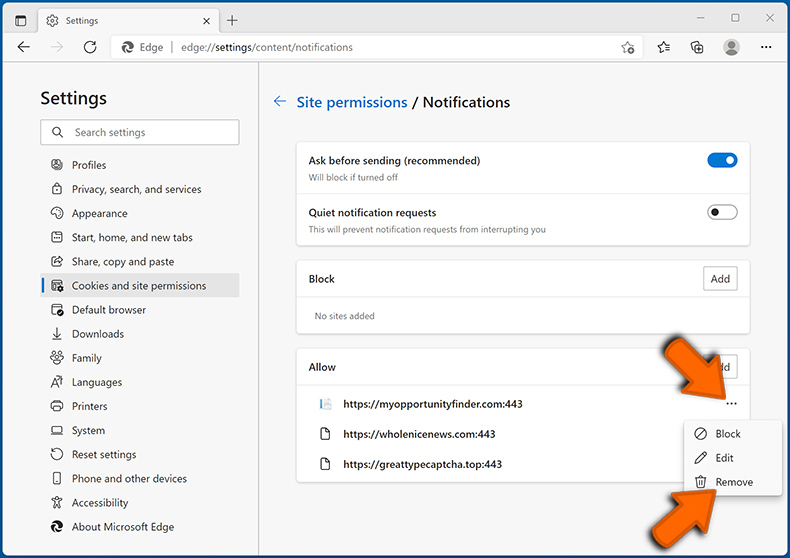
 Elimine las notificaciones de spam de Safari (macOS):
Elimine las notificaciones de spam de Safari (macOS):
Haga clic en el botón "Safari" en la esquina superior izquierda de la pantalla y seleccione "Preferencias...". Seleccione la pestaña "Sitios web" y luego seleccione la sección "Notificaciones" en el panel izquierdo.
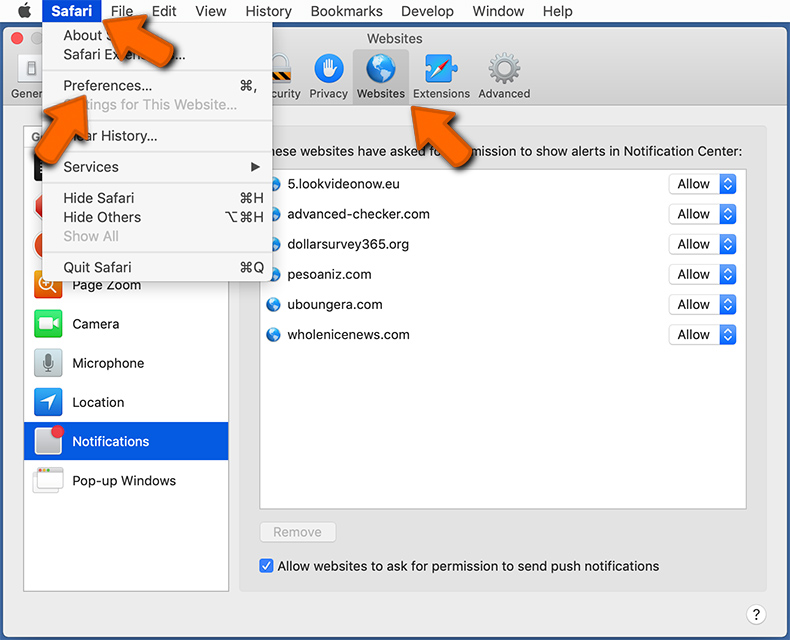
Busque URL sospechosas y seleccione la opción "Denegar" mediante el menú desplegable, o elimínelas haciendo clic en "Eliminar" en la parte inferior de la ventana (si hace clic en "Eliminar" y visita el sitio malicioso una vez más, se le preguntará para habilitar las notificaciones de nuevo).
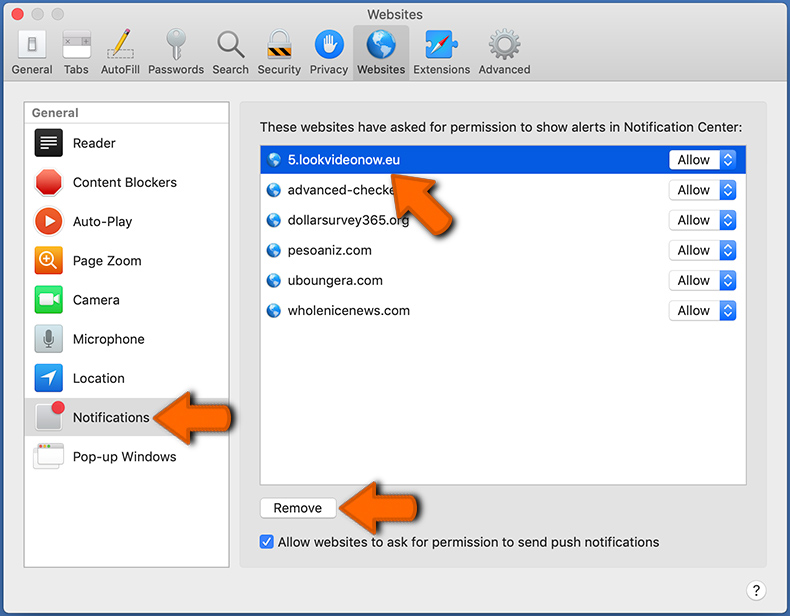
¿Cómo evitar spam en las notificaciones del navegador?
Los usuarios de Internet deben ser muy escépticos cuando se les pida que permitan notificaciones. Si bien esta es una función útil que le permite recibir noticias oportunas de los sitios web que le gustan, los especialistas en marketing engañosos abusan de ella con frecuencia.
Solo permita notificaciones de sitios web en los que confía plenamente. Para mayor seguridad, use una aplicación anti-malware con un monitor de navegación web en tiempo real para bloquear sitios web sospechosos que intentan engañarlo para que permita las notificaciones de spam. Recomendamos usar Combo Cleaner.
Preguntas frecuentes (FAQ)
¿Por qué veo anuncios (notificaciones del navegador) de thehypefeed[.]com en la esquina inferior derecha de mi escritorio?
Thehypefeed[.]com envía notificaciones porque se ha hecho clic en el botón "Permitir" (o similar) durante la visita. Thehypefeed[.]com ha recibido permiso para mostrar notificaciones.
He hecho clic en anuncios de notificaciones, ¿está infectado mi ordenador?
Las notificaciones de los sitios web no pueden infectar un ordenador. Sin embargo, hacer clic en ellas puede abrir páginas maliciosas.
¿Es thehypefeed[.]com un virus?
Los sitios web como thehypefeed[.]com promocionan diversas estafas, aplicaciones y páginas potencialmente maliciosas. Estos sitios no son virus.
¿Elimina Combo Cleaner los anuncios de thehypefeed[.]com automáticamente o se necesitan pasos manuales?
Sí, Combo Cleaner analizará su ordenador y eliminará los permisos concedidos a thehypefeed[.]com. También bloqueará el acceso a thehypefeed[.]com. No se requerirán pasos adicionales.

▼ Mostrar discusión.